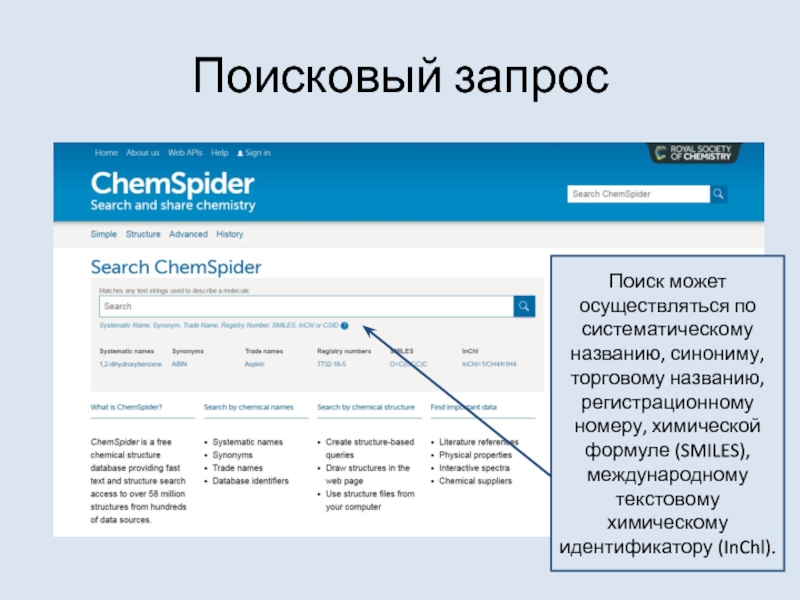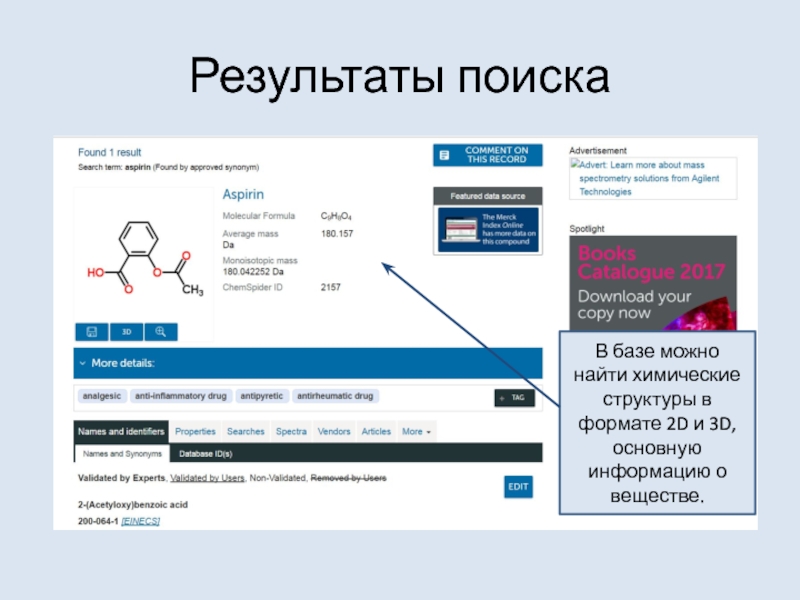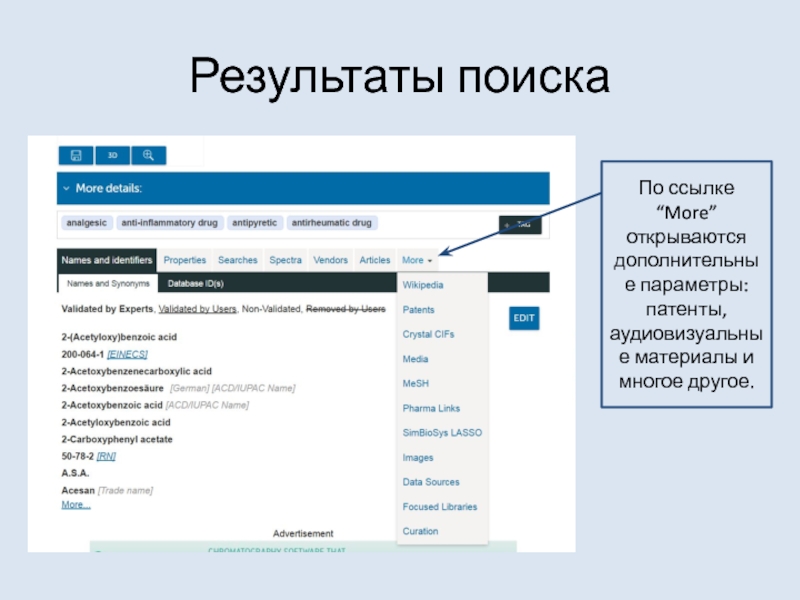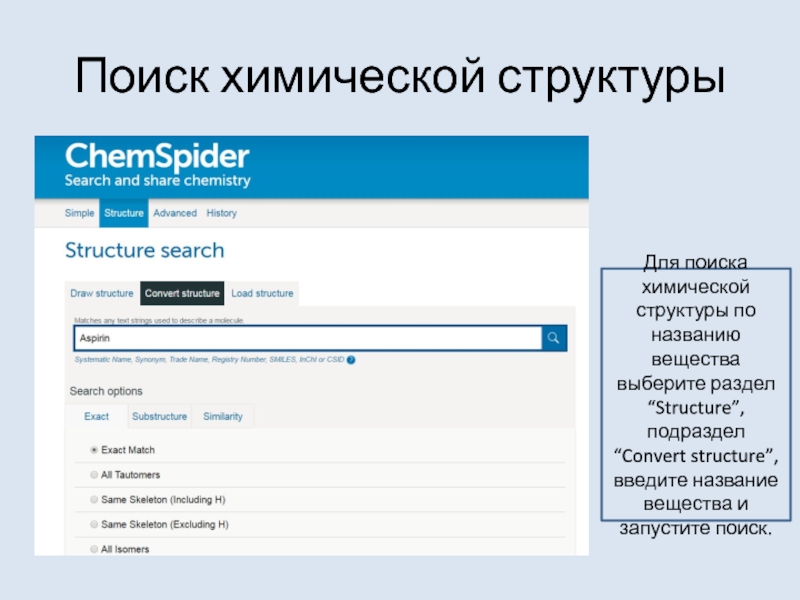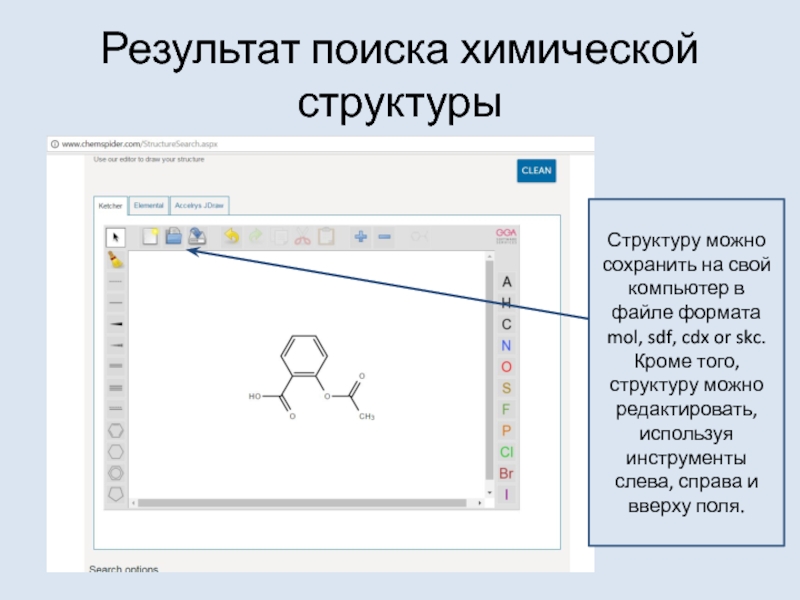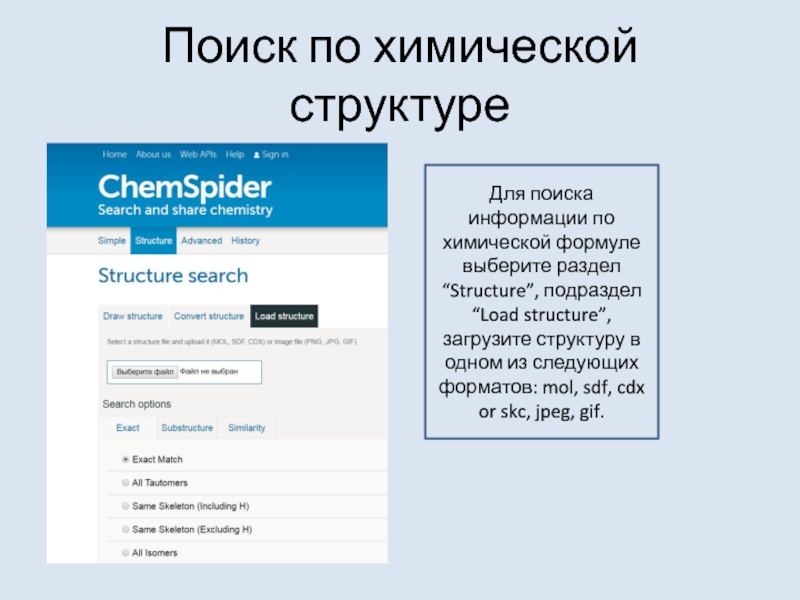- Главная
- Разное
- Дизайн
- Бизнес и предпринимательство
- Аналитика
- Образование
- Развлечения
- Красота и здоровье
- Финансы
- Государство
- Путешествия
- Спорт
- Недвижимость
- Армия
- Графика
- Культурология
- Еда и кулинария
- Лингвистика
- Английский язык
- Астрономия
- Алгебра
- Биология
- География
- Детские презентации
- Информатика
- История
- Литература
- Маркетинг
- Математика
- Медицина
- Менеджмент
- Музыка
- МХК
- Немецкий язык
- ОБЖ
- Обществознание
- Окружающий мир
- Педагогика
- Русский язык
- Технология
- Физика
- Философия
- Химия
- Шаблоны, картинки для презентаций
- Экология
- Экономика
- Юриспруденция
Поисковый запрос ChemSpider презентация
Содержание
- 1. Поисковый запрос ChemSpider
- 2. Поисковый запрос Поиск может осуществляться по систематическому
- 3. Результаты поиска В базе можно найти химические
- 4. Результаты поиска Подробная информация о веществе, названия
- 5. Результаты поиска По ссылке “More” открываются дополнительные параметры: патенты, аудиовизуальные материалы и многое другое.
- 6. Поиск по химической структуре Химическую структуру можно
- 7. Поиск химической структуры Для поиска химической структуры
- 8. Результат поиска химической структуры Структуру можно сохранить
- 9. Поиск по химической структуре Для поиска информации
- 10. Настройки поиска по структуре Можно выбрать несколько
Слайд 2Поисковый запрос
Поиск может осуществляться по систематическому названию, синониму, торговому названию, регистрационному
номеру, химической формуле (SMILES), международному текстовому химическому идентификатору (InChl).
Слайд 3Результаты поиска
В базе можно найти химические структуры в формате 2D и
3D, основную информацию о веществе.
Слайд 4Результаты поиска
Подробная информация о веществе, названия и идентификаторы (Names and identifiers),
свойства (Properties), ссылки на поисковые запросы (Searches), спектры (Spektra), производители (Vendors), статьи (Articles).
Слайд 5Результаты поиска
По ссылке “More” открываются дополнительные параметры: патенты, аудиовизуальные материалы и
многое другое.
Слайд 6Поиск по химической структуре
Химическую структуру можно нарисовать, выбрав раздел “Structure search”,
подраздел “Draw structure”. Затем запустить поиск - “Search”.
Слайд 7Поиск химической структуры
Для поиска химической структуры по названию вещества выберите раздел
“Structure”, подраздел “Convert structure”, введите название вещества и запустите поиск.
Слайд 8Результат поиска химической структуры
Структуру можно сохранить на свой компьютер в файле
формата mol, sdf, cdx or skc.
Кроме того, структуру можно редактировать, используя инструменты слева, справа и вверху поля.
Кроме того, структуру можно редактировать, используя инструменты слева, справа и вверху поля.
Слайд 9Поиск по химической структуре
Для поиска информации по химической формуле выберите раздел
“Structure”, подраздел “Load structure”, загрузите структуру в одном из следующих форматов: mol, sdf, cdx or skc, jpeg, gif.
Слайд 10Настройки поиска по структуре
Можно выбрать несколько настроек поиска по структуре: Exact
– поиск точного совпадения,
Substructure – поиск всех структур, включающих данную структуру,
Similarity – поиск схожих структур (процент схожести не рекомендуется ставить более 90 %.)
Substructure – поиск всех структур, включающих данную структуру,
Similarity – поиск схожих структур (процент схожести не рекомендуется ставить более 90 %.)